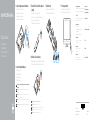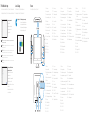Dell OptiPlex 5250 All In One Skrócona instrukcja obsługi
- Kategoria
- Koncentratory interfejsów
- Typ
- Skrócona instrukcja obsługi
Niniejsza instrukcja jest również odpowiednia dla

OptiPlex 5250 All-in-One
Quick Start Guide
Stručná úvodní příručka
Schnellstart-Handbuch
Skrócona instrukcja uruchomienia
Stručná úvodná príručka
1 Connect the power cable and other devices
Připojte napájecí kabel aostatní zařízení
Stromkabel und andere Geräte anschließen
Podłącz kabel zasilania i inne urządzenia
Pripojte napájací kábel a ďalšie zariadenia
2
Connect the keyboard and mouse
Připojení klávesnice amyši
Tastatur und Maus anschließen
Podłącz klawiaturę i mysz
Pripojte klávesnicu a myš
NOTE: If you are connecting a wireless keyboard or mouse, see the documentation that
shipped with it.
POZNÁMKA: Pokud připojujete bezdrátovou klávesnici nebo myš, přečtěte si dokumentaci, která
snimi byla dodána.
ANMERKUNG: Wenn Sie eine Wireless-Tastatur oder eine Maus anschließen, finden Sie weiter
Informationen in der Dokumentation, dieser beilagen.
UWAGA: Jeśli podłączasz klawiaturę lub mysz bezprzewodową, zapoznaj się z dostarczoną z nią
dokumentacją.
POZNÁMKA: Ak pripájate bezdrôtovú klávesnicu alebo myš, preštudujte si priloženú dokumentáciu.
3 Remove the Torx screw from the cable cover
(optional)
Vyjměte hvězdicový šroub z krytu kabelu (volitelný)
Entfernen Sie die Torx-Schraube von der Kabelabdeckung (optional)
Wykręć śrubę torx z pokrywy kabla (opcjonalnie)
Odskrutkujte skrutku torx z krytu displeja (voliteľné)
4 Install the cable cover (optional)
Nainstalujte kryt kabelu (volitelný) | Bauen Sie die Kabelabdeckung ein (optional)
Zainstaluj pokrywę kabla (opcjonalnie) | Namontujte kryt kábla (voliteľné)
5 Install the stand
Montáž podstavce | Standrahmen installieren
Zainstaluj podstawkę | Namontujte podstavec
6 Press the power button
Stiskněte tlačítko napájení | Betriebsschalter drücken
Naciśnij przycisk zasilania | Stlačte tlačidlo napájania
Product support and manuals
Podpora apříručky kproduktům | Produktsupport und Handbücher
Pomoc techniczna i podręczniki | Podpora a príručky produktu
Dell.com/support
Dell.com/support/manuals
Dell.com/support/windows
Contact Dell
Kontaktujte společnost Dell | Kontaktaufnahme mit Dell
Kontakt z firmą Dell | Kontaktujte Dell
Dell.com/contactdell
Regulatory and safety
Regulace abezpečnost
Sicherheitshinweise und Zulassungsinformationen
Przepisy i bezpieczeństwo
Zákonom vyžadované a bezpečnostné informácie
Dell.com/regulatory_compliance
Regulatory model
Směrnicový model | Muster-Modellnummer
Model | Regulačný model
W14B
Regulatory type
Regulační typ | Muster-Typnummer
Typ | Regulačný typ
W14B002
Computer model
Model počítače | Computermodell
Model komputera | Model počítača
OptiPlex 5250 All-in-One
Printed in China.
2016-11
© 2016 Dell Inc.
© 2016 Microsoft Corporation.
© 2016 Canonical Ltd.
NOTE: Securing the cable cover by using the Torx screw is optional.
POZNÁMKA: Zajištění krytu kabelu šroubem Torx je volitelné.
ANMERKUNG: Das Befestigen der Kabelabdeckung mithilfe der Torx-Schraube ist optional.
UWAGA: Zamocowanie pokrywy kabla przy użyciu śruby torx jest opcjonalne.
POZNÁMKA: Uchytenie krytu kábla pomocou skrutky Torx je voliteľné.

Features
Funkce | Funktionen | Funkcje | Vlastnosti
1. Microphone
2. Camera (optional)
3. Camera privacy latch (optional)
4. Camera status light (optional)
5. Microphone
6. Optical drive (optional)
7. On Screen Display (OSD) buttons
8. Hard drive status light
9. Power status light
10. Power button/Power light
11. Audio port
12. DisplayPort
13. HDMI out port
14. USB 3.0 ports
15. USB 2.0 ports
16. Network port
17. Power connector port
18. Power diagnostic light
19. Cable cover
20. Security cable slot
21. Stand
22. Service tag label
23. Headset connector
24. USB 3.0 port
25. USB 3.0 port with PowerShare
26. Media card reader
1. Mikrofon
2. kamera (volitelná)
3. Západka ochrana soukromí kamery
(volitelná)
4. Indikátor stavu kamery (volitelný)
5. Mikrofon
6. Optická jednotka (volitelná)
7. Tlačítka OSD (On Screen Display)
8. Kontrolka stavu pevného disku
9. Kontrolka stavu napájení
10. Tlačítko napájení akontrolka napájení
11. Audio port
12. Rozhraní DisplayPort
13. Portvýstupu HDMI
14. Porty USB3.0
15. Porty USB2.0
16. Síťový port
17. Port konektoru napájení
18. Kontrolka diagnostiky napájení
19. Kryt kabelu
20. Slot bezpečnostního kabelu
21. Stojan
22. Servisní štítek
23. Konektor náhlavní sady
24. Port USB3.0
25. Konektor USB3.0 stechnologií
PowerShare
26. Čtečka paměťových karet
1. Mikrofon
2. Kamera (optional)
3. Kamera-Privatsphäreriegel (optional)
4. Kamerastatusanzeige (optional)
5. Mikrofon
6. Optisches Laufwerk (optional)
7. OSD-Tasten (On Screen Display)
8. Festplatten-Statusanzeige
9. Netzspannung-Statusanzeige
10. Betriebsschalter/Betriebsanzeige
11. Audioanschluss
12. DisplayPort-Anschluss
13. HDMI-Ausgangsanschluss
14. USB3.0-Anschlüsse
15. USB2.0-Anschlüsse
16. Netzwerkanschluss
17. Netzanschluss-Port
18. Betriebsdiagnoseanzeige
19. Kabelabdeckung
20. Sicherheitskabeleinschub
21. Standrahmen
22. Service-Tag-Etikett
23. Kopfhöreranschluss
24. USB3.0-Anschluss
25. USB3.0-Anschluss mit PowerShare
26. Medienkartenlesegerät
1. Mikrofon
2. Kamera (opcjonalna)
3. Zasuwka kamery (opcjonalna)
4. Lampka stanu kamery (opcjonalna)
5. Mikrofon
6. Napęd dysków optycznych (opcjonalny)
7. Przyciski menu ekranowego (OSD)
8. Lampka stanu dysku twardego
9. Lampka stanu zasilania
10. Przycisk zasilania/Lampka zasilania
11. Złącze audio
12. DisplayPort
13. Wyjście HDMI
14. Porty USB 3.0
15. Porty USB 2.0
16. Złącze sieciowe
17. Złącze zasilania
18. Lampka diagnostyki zasilacza
19. Pokrywa kabla
20. Gniazdo linki antykradzieżowej
21. Podstawka
22. Etykieta ze znacznikiem serwisowym
23. Złącze zestawu słuchawkowego
24. Port USB 3.0
25. Port USB 3.0 z funkcją PowerShare
26. Czytnik kart pamięci
1. Mikrofón
2. Kamera (voliteľná)
3. Poistka kamery na ochranu súkromia
(voliteľná)
4. Kontrolka stavu kamery (voliteľná)
5. Mikrofón
6. Optická jednotka (voliteľné)
7. Tlačidlá zobrazenia na obrazovke
(OSD)
8. Indikátor stavu pevného disku
9. Stavová kontrolka napájania
10. Hlavný vypínač / kontrolka napájania
11. Port zvuku
12. DisplayPort
13. Výstupný port HDMI
14. Porty USB 3.0
15. Porty USB 2.0
16. Sieťový port
17. Port napájacieho konektora
18. Diagnostické svetlo napájania
19. Kryt kábla
20. Otvor pre bezpečnostný kábel
21. Podstavec
22. Etiketa servisného štítka
23. Konektor náhlavnej súpravy
24. Port USB 3.0
25. Port USB 3.0 s podporou PowerShare
26. Čítačka pamäťových kariet
7 Finish Windows 10 setup
Dokončete instalaci systému Windows10 | Windows 10-Setup abschließen
Skonfiguruj system Windows 10 | Dokončite nastavenie systému Windows 10
Connect to your network
Připojte se ksíti
Mit dem Netzwerk verbinden
Nawiąż połączenie z siecią
Pripojte sa k sieti
NOTE: If you are connecting to a secured wireless network, enter the password for the wireless
network access when prompted.
POZNÁMKA: Pokud se připojujete kzabezpečené bezdrátové síti, na vyzvání zadejte heslo pro
přístup kdané bezdrátové síti.
ANMERKUNG: Wenn Sie sich mit einem geschützten Wireless-Netzwerk verbinden, geben Sie
das Kennwort für das Wireless-Netzwerk ein, wenn Sie dazu aufgefordert werden.
UWAGA: Jeśli nawiązujesz połączenie z zabezpieczoną siecią bezprzewodową, wprowadź
hasło dostępu do sieci po wyświetleniu monitu.
POZNÁMKA: Ak sa pripájate k zabezpečenej bezdrôtovej sieti, na výzvu zadajte heslo prístupu
k bezdrôtovej sieti.
Sign in to your Microsoft account
orcreate alocal account
Přihlaste se kúčtu Microsoft nebo si
vytvořte místní účet
Bei Ihrem Microsoft-Konto anmelden
oderlokales Kontoerstellen
Zaloguj się do konta Microsoft albo utwórz
konto lokalne
Prihláste sa do konta Microsoft alebo si
vytvorte lokálne konto
Locate Dell apps
Umístění aplikací Dell | Dell Apps ausfindig machen
Odszukaj aplikacje firmy Dell | Nájdite aplikácie Dell
SupportAssist Check and update your computer
Kontrola počítače apřípadná aktualizace
Computer überprüfen und aktualisieren
Wyszukaj i zainstaluj aktualizacje komputera
Kontrolujte a aktualizujte svoj počítač
-
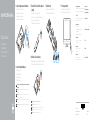 1
1
-
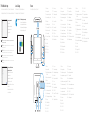 2
2
Dell OptiPlex 5250 All In One Skrócona instrukcja obsługi
- Kategoria
- Koncentratory interfejsów
- Typ
- Skrócona instrukcja obsługi
- Niniejsza instrukcja jest również odpowiednia dla